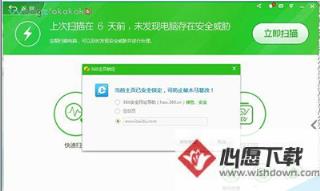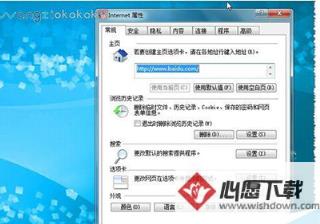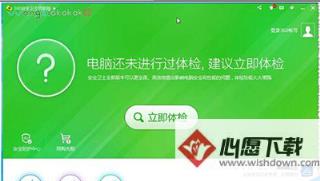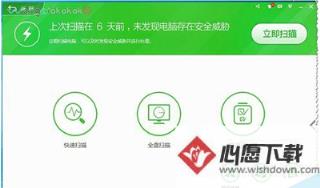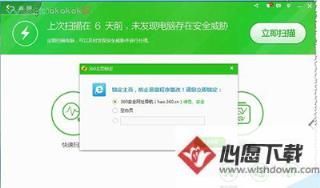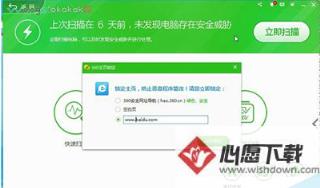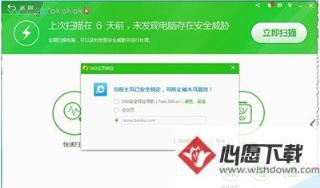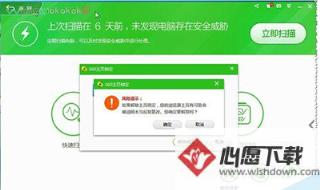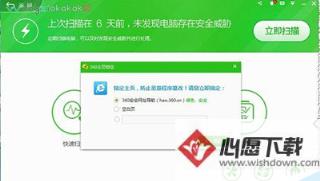360安全卫士锁定主页图文步骤
时间:2017-06-01 | 作者:网络 | 阅读:74现在,很多人都在使用360浏览器,因为使用起来方便。不过,有时候我们下载个软件安装后,会发现自己的浏览器主页改变了!主要是来自于个网站间的竞争,所以在用户不知情货不情愿的情况下强制更换了主页!现在简单介绍:360安全卫士如何锁定主页?如何解锁主页设置?
360安全卫士锁定主页图文步骤
1、首先查看浏览器是否设置主页。如图
2、然后查看其它软件是否设置锁定了主页。如:360安全卫士。如图
3、选择左下角的查杀修复。如图
4、进入界面,选择右下角的主页锁定。如图
5、可以使用 1.360 2.空白的 3.自己设置的。点安全锁定即可。如图
6、如果要解锁,选择解除锁定即可。如图
7、解除锁定会提示风险,点确定。
8、解除锁定后。如图
以上就是360安全卫士如何锁定主页以及如何解锁主页方法介绍,大家看明白了吗?希望能对大家有所帮助!
来源:网络
免责声明:文中图文均来自网络,如有侵权请联系删除,心愿游戏发布此文仅为传递信息,不代表心愿游戏认同其观点或证实其描述。
相关文章
更多大家都在玩
大家都在看
更多-

- 抖音陪跑服务是什么?短视频陪跑包含哪些服务?
- 时间:2025-10-01
-

- 抖音月付不小心用了马上退掉怎么退?会有什么后果?
- 时间:2025-10-01
-
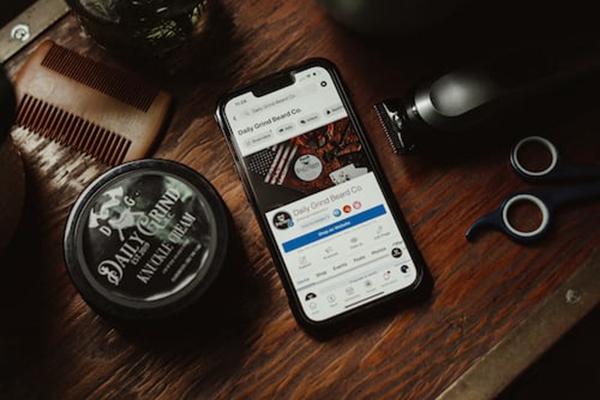
- 抖音显示有违规记录怎么回事?显示有违规记录怎么办解除?
- 时间:2025-10-01
-

- 短视频内容付费不包括什么类型?内容付费的短视频可以做什么?
- 时间:2025-10-01
-

- 百家号与哪些App相关联?它关联抖音主页链接怎么弄?
- 时间:2025-10-01
-

- DNF手游最新觉醒梦幻迷宫怎么打
- 时间:2025-10-01
-

- 抖音月付不能关闭怎么办?月付关闭方法及注意事项有哪些?
- 时间:2025-10-01
-

- 泰拉瑞亚犽戎打法教学
- 时间:2025-10-01